Робота в Proteus. Частина 1
В наш вік новітніх технологій вже не обов'язково збирати яку-небудь схему на макетній платі, щоб переконатися в її працездатності. Існують програми-симулятори для симулювання роботи схем у реальному часі. Однією з них і є Proteus. Це досить багатофункціональна програма для симуляції різних схем. Власне, до складу Proteus'a входять програми з назвами ISIS (програма-симулятор) та ARES (трасування друкованих плат), в якій разводку плат можна трасувати автоматично, за попередньо складеною схемою в ISIS.
Почнемо з ознайомлення з інтерфейсом. Для вибору компонентів потрібно натиснути на кнопку "P" у верхньому лівому куті екрана (біля напису "DEVICES").
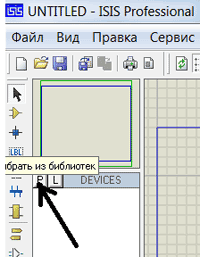
Після цього з'явиться вікно такого вигляду:
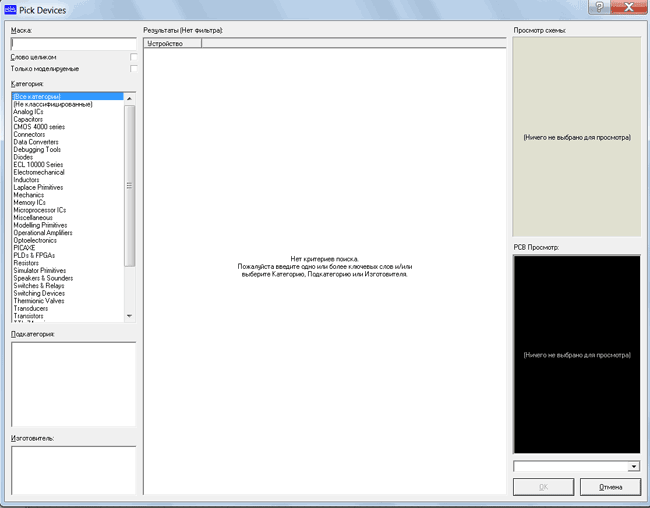
У стовпці зліва - класифікація елементів, у стовпці посередині - самі елементи, у лівому нижньому "віконці" - корпус елемента (якщо такий є в бібліотеці ARES), а у правому верхньому вікні - власне сам елемент, наприклад, я вибрав мікроконтролер ATTINY13, ось так це виглядає:
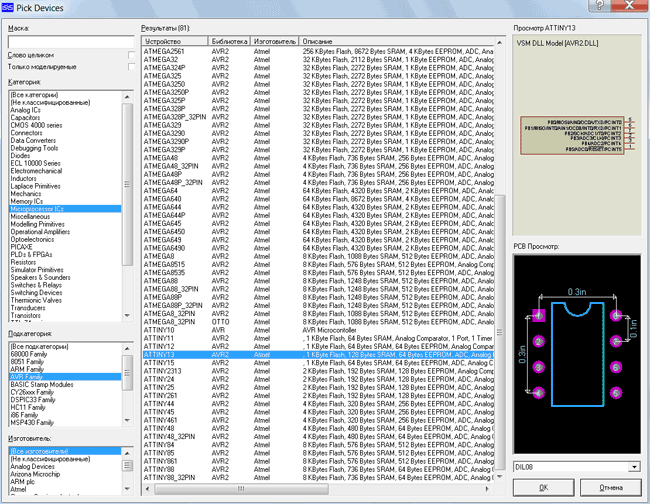
Якщо ви не можете знайти елемент, то можна скористатися функцією пошуку. Для цього просто треба ввести повну або часткову назву шуканого елемента в графу, розташовану у верхньому лівому куті, і вибрати серед виданих результатів потрібний варіант.
Тепер можна приступити до моделювання якоїсь схеми. Для початку можна спробувати "зібрати" мультивібратор на 2-х транзисторах, за такою схемою:
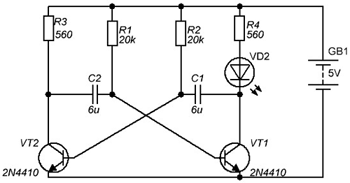
Для вибору транзисторів натискаємо "P" - "Transistors" і вибираємо наш 2N4410. Конденсатори розташовані під заголовком "Capacitors", резистори в "Resistors", а світлодіод в "Optoelectronics". Що стосується батареї, то вона розміщена в групі "Simulator Primitives". Розміщати компоненти бажано всередині робочої області (синього прямокутника). Далі слід вибрати авто трасування зв'язків, це робиться або через меню, або через панель "швидкого доступу", друге більш переважно. Для активації авто трасувальника через панель, потрібно натиснути цю клавішу:
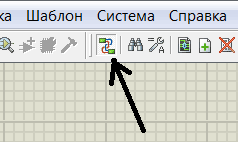
Отже, авто трасувальник активовано, елементи розміщені, тепер можна з'єднувати їх виводи за схемою. З'єднавши виводи, ми отримали приблизно такий результат:
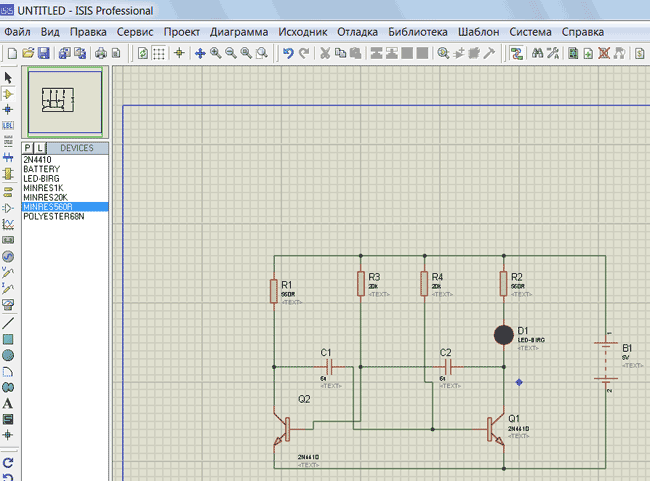
Схема складена, тепер можна подивитися, як вона буде працювати. Для цього потрібно натиснути на кнопку «play» у лівому нижньому куті. Все! Ваша перша симуляція роботи схеми успішно завершена! Тепер можете експериментувати в повній мірі, успіхів вам!
P.S. Про більш складні симуляції, наприклад, схем на мікроконтролерах, а також про роботу в ARES я розповім у наступній статті.
Прикреплені файли:
- proteus1.rar (11 Кб)